Falsch angelegte EAN Codes
Die Problematik fehlerhaft angelegter EAN-Codes in der Warenwirtschaft ist in vielen Branchen wohlbekannt. Diese kleinen, aber folgenreichen Fehler können die Bestandsführung und das Bestellmanagement erheblich stören. Im schlimmsten Fall führen sie zu fehlerhaften Verkäufen, inkonsistenten Lagerbeständen, verfälschten Berichten und Inventuren und fehlerhaften Bestellvorgängen.
Problem bei EANs mit führenden Nullen
Vor allem bei EANs die mit Null beginnen ist die Gefahr groß, den Artikel versehentlich mehrfach anzulegen - mit einer Null, mit zwei Nullen oder ohne Null... Je nachdem wie der Scanner eingestellt ist - also "wie viele" Nullen er eigentlich übergibt - oder mit welcher der EANs das Etikett bedruckt wurde herrscht dann das Zufallsprinzip welcher Artikel mit welchem Preis überhaupt gebucht wird.
Fatal sind falsch angelegte EANs auch bei Artikeln mit aktiver Lagerhaltung - denn dann ist es dem Zufall überlassen, wessen Lager bei Bestellungen oder bei Wareneingängen gebucht wird und auch Berichte und Inventuren können kein korrektes Ergebnis zeigen. Schlimmstenfalls bestellt man falsch angelegte EANs zu wenig oder oft - die Warenwirtschaft meldet z.B. einen Ist-Bestand von nur noch 3 Stück - dabei verbergen sich unter einer weiteren EAN noch weitere 20 Stück.
SDS Neo bietet eine innovative Möglichkeit, diese Herausforderung anzugehen. Es identifiziert automatisch falsch angelegte EANs und ermöglicht sowohl manuelle als auch automatische Korrekturen.
TIPP Fehlerhafte EANs erkennen Sie auf einen Blick: korrekte EANs werden grün dargestellt, fehlerhafte EANs rot.
BILD Falsch angelegte EAN mit Artikel-Duplikat
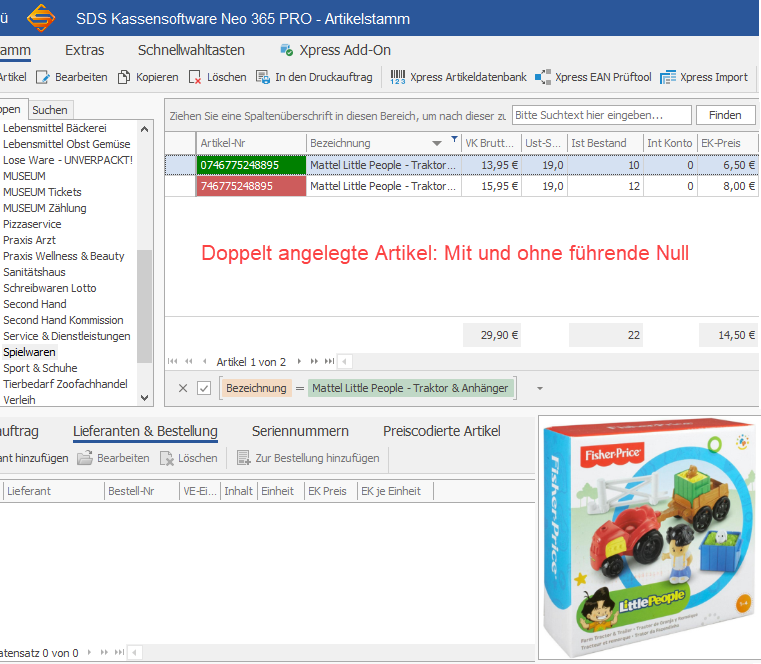
Automatische EAN Korrektur
Statt betroffene Artikel manuell zu korrigieren und anschließend neu zu etikettieren, können Sie sich diese Arbeit mit der automatischen Korrektur komplett sparen.
- Erstellen Sie eine Datensicherung
- Öffnen Sie im Artikelstamm das Xpress EAN Prüftool und klicken Sie auf 'Jetzt Prüfen'
- Wählen Sie 'Korrektur in den Artikelstamm übernehmen'
- Bei Duplikaten können Sie entscheiden, ob der Bestand zusammengeführt werden soll.
![]() Das Xpress Add-On korrigiert fehlerhaft angelegte EANs binnen weniger Sekunden. Im Gegensatz zur manuellen Korrektur werden dabei Berichte und Auswertungen auch rückwärts korrigiert, Sie müssen keine neuen Etiketten drucken und der Barcode Scanner kann eingestellt bleiben wie er ist. Mehr Info dazu hier: Xpress EAN Korrektur
Das Xpress Add-On korrigiert fehlerhaft angelegte EANs binnen weniger Sekunden. Im Gegensatz zur manuellen Korrektur werden dabei Berichte und Auswertungen auch rückwärts korrigiert, Sie müssen keine neuen Etiketten drucken und der Barcode Scanner kann eingestellt bleiben wie er ist. Mehr Info dazu hier: Xpress EAN Korrektur
Manuelle EAN Korrektur - per Hand
Die manuelle Korrektur von mit fehlerhaften EANs angelegten Artikeln kann z.B. durch das Kopieren der betreffenden Artikel erfolgen. Berichte und Auswertungen werden bei der manuellen Korrektur nicht berücksichtigt, ebenfalls muss der Barcodescanner so eingestellt werden, dass er die korrekte Anzahl von Nullen beim Scannen übergibt.
- Erstellen Sie eine Datensicherung
- Suchen Sie sich einen Artikel mit falsch angelegter EAN heraus, notieren Sie die betreffende EAN und den Lagerbestand.
- Im Artikelstamm sehen Sie alle fehlerhaft angelegten EANs rot markiert.
- Behandlung von Duplikaten
- Durchsuchen Sie die Warenwirtschaft nach eventuellen Duplikaten des Artikels
- Gehen Sie dazu oben auf "Alle Artikel" und suchen Sie unter "Suchen" und "Bezeichnung" nur nach dem Artikelnamen, so dass Sie herausfinden ob dieser Artikel doppelt oder dreifach (also nochmals mit 1 oder 2 und / oder 3 führenden Nullen angelegt ist)
- Von allen gefundenen Duplikaten notieren Sie die EAN sowie den Lagerbestand
- Kopieren Sie nun den Artikel mit Rechtsklick und "kopieren" und geben Sie die korrekte EAN sowie den korrekten Lagerbestand ein.
- Lagerbestand eventueller Duplikate beachten!
- Wenn Sie ein Etikett für den nunmehr korrekt angelegten Artikel drucken möchten, legen Sie den Artikel per Rechtsklick in den Druckauftrag
- Löschen Sie nun den oder die falsch angelegten Artikel bzw. Duplikate
- Verfahren Sie so mit allen betreffenden Artikeln.
- Wenn alle Artikel mit korrekter EAN angelegt sind und Sie die fehlerhaften EANs gelöscht haben, können Sie die neuen Etiketten im Druckauftrag ausdrucken und die Ware umetikettieren.
- Stellen Sie den Barcodescanner so ein, dass er die korrekte Anzahl von Nullen beim Scannen übergibt.
Manuelle EAN Korrektur - via Import
Berichte und Auswertungen werden bei der manuellen Korrektur nicht berücksichtigt, ebenfalls muss der Barcodescanner so eingestellt werden, dass er die korrekte Anzahl von Nullen beim Scannen übergibt.
- Erstellen Sie eine Datensicherung
- Suchen Sie sich einen Artikel mit falsch angelegter EAN heraus und notieren Sie die EAN und den Lagerbestand dieses Artikels
- Im Artikelstamm sehen Sie alle fehlerhaft angelegten EANs rot markiert.
- Behandlung von Duplikaten
- Durchsuchen Sie die Warenwirtschaft nach eventuellen Duplikaten des Artikels
- Gehen Sie dazu oben auf "Alle Artikel" und suchen Sie unter "Suchen" und "Bezeichnung" nur nach dem Artikelnamen, so dass Sie herausfinden ob dieser Artikel mehrfach (also nochmals mit 1 oder 2 und / oder 3 führenden Nullen angelegt ist)
- Notieren Sie die EAN sowie den Lagerbestand aller gefundener Duplikate
- Erstellung einer Artikelliste für den Import
- Erstellen Sie in Excel eine Artikelliste die Sie mit den korrekten EANs befüllen
- Die Lagerbestände können Sie entweder direkt in der Artikelliste eintragen oder später eine manuelle Lagerkorrektur buchen indem Sie den betreffenden Artikel markieren und unter 'Extras' auf 'Lagerkorrektur buchen' gehen.
- Wenn die Artikelliste komplett ist, können Sie die fehlerhaften EANs löschen.
- Importieren Sie nun die Artikelliste.
- Wenn Sie Etiketten für die nunmehr korrekt angelegten Artikel drucken möchten, legen Sie die betreffenden Artikel per Rechtsklick in den Druckauftrag und drucken die neuen Etiketten aus um die Ware anschließend neu etikettieren zu können.
- Stellen Sie den Barcodescanner so ein, dass er die korrekte Anzahl von Nullen beim Scannen übergibt.
